易表图形算量升级说明
易表算量常见问题解决方法
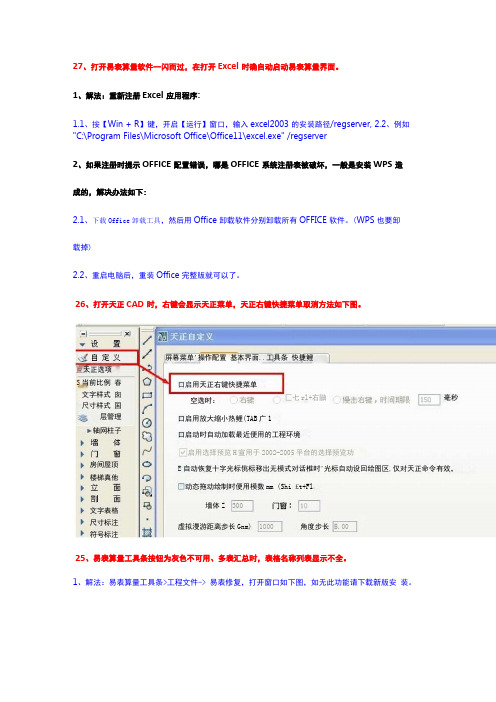
27、打开易表算量软件一闪而过,在打开Excel 时确自动启动易表算量界面。
1、解法:重新注册Excel 应用程序:1.1、按【Win + R 】键,开启【运行】窗口,输入excel2003的安装路径/regserver,2.2、例如"C:\Program Files\Microsoft Office\Office11\excel.exe" /regserver2、如果注册时提示OFFICE 配置错误,哪是OFFICE 系统注册表被破坏,一般是安装WPS 造 成的,解决办法如下:2.1、下载Office 卸载工具,然后用Office 卸载软件分别卸载所有OFFICE 软件。
(WPS 也要卸 载掉)2.2、重启电脑后,重装Office 完整版就可以了。
1、解法:易表算量工具条>工程文件-> 易表修复,打开窗口如下图,如无此功能请下载新版安 装。
启用选择预览H 宣用于2002-2005平台的选择预览功虚拟漫游距离步长Gnm) 角度步长 房间屋顶楼梯真他 文字表格 尺寸标注符号标注S 当前比例 春文字样式 囱尺寸样式 国层管理►轴网柱子 26、打开天正CAD 时,右键会显示天正菜单,天正右键快捷菜单取消方法如下图。
亶天正选项E 自动恢复十字光标佻标移出无模式对话椎时'光标自动设回绘图区,仅对天正命令有效,□动态拖动绘制时便用模数mm (Shi £t+Fl :£)屏幕菜单'操作配置 基本界面..工具条 快捷鲤口启用放大缩小热鲤(TAB 广1 口启动时自动加载最近便用的工程环境墙体Z 空选时: 口启用天正右键快捷菜单 匚七rl+右鼬 毫秒5.00 1000 30025、易表算量工具条按钮为灰色不可用、多表汇总时,表格名称列表显示不全。
24、出现错误"CannotInitializeDataBinding "怎么解决?1、在Windows32位系统中操作方法:1.1、按【Win + R】键,开启【运行】窗口,输入【cmd】按【确定】1.2、输入"regsvr32 MSDATGRD.OCX”然后回车;1.3、再输入"regsvr32 MSSTDFMT.DLL”然后回车;2、在Windows64位系统中操作方法:1.1、按【Win + R】键,开启【运行】窗口,输入【cmd】按【确定】1.2、输入"regsvr32 c:\windows\SysWOW64\MSDATGRD.OCX”然后回车;1.3、再输入"regsvr32 c:\windows\SysWOW64\MSSTDFMT.DLL”然后回车;23、软件由正式版变成学习版,在设备管理器中软件狗驱动无法卸载,拨去狗后驱动还在,解决办法1、删除文件:C:\WINDOWS\system32\drivers\peckp.sys(是安装邮政网银密码控件遗留的bug),如没有此文件跳到第三步。
易表图形算量软件的疑难问题解答

软件的疑难问题解答1、打开天正CAD时,右键会显示天正菜单,天正右键快捷菜单取消方法如下图。
2、易表算量工具条按钮为灰色不可用、多表汇总时,表格名称列表显示不全。
1、解法:易表算量工具条->工程文件->易表修复,打开窗口如下图,如无此功能请下载新版安装。
3、出现错误“Cannot Initialize Data Binding”怎么解决?1、在Windows 32位系统中操作方法:1.1、按【Win+R】键,开启【运行】窗口,输入【cmd】按【确定】1.2、输入“regsvr32 MSDATGRD.OCX”然后回车;1.3、再输入“regsvr32 MSSTDFMT.DLL”然后回车;2、在Windows 64位系统中操作方法:1.1、按【Win+R】键,开启【运行】窗口,输入【cmd】按【确定】1.2、输入“regsvr32 c:\windows\SysWOW64\MSDATGRD.OCX”然后回车;1.3、再输入“regsvr32 c:\windows\SysWOW64\MSSTDFMT.DLL”然后回车;4、软件提示错误代码:512 不能打开“剪切板”键盘控制。
解法1:关闭讯雷、暴风等下载软件。
解法2:在讯雷、暴风等下载软件设置里取消[监控剪切板]选项。
原因:是因为讯雷、暴风等下载软件监控了剪切板。
5、图纸不能自动拾取算量,原因是图纸用天正CAD绘制,需要把图纸导出为T3格式,操作方法如下:1、安装天正7.0以上软件(天正版本过期无效)。
2、用CAD打开图纸文件,点击左侧【文件布图】>【图形导出】,见下图。
(天正功能区按【Ctrl+=】打开)3、保存类型选【天正3文件(*.dwg)】,然后点击【保存】,天正软件会在指定的文件夹中生成“******_t3.dwg”的图纸文件。
4、最后在CAD中打开文件名带有_t3.dwg字样的图纸文件,就可以正常算量了。
6、建筑特殊字符不能正常显示,出现韩文、繁体字的现象。
易表图形算量图层管理

图层管理及底图处理一、功能作用1、在CAD图纸中显示特定图层或隐藏指定图层2、显示所有原图层、隐藏所有原图层后只显示易表算量图层3、把多个图元自动组合成图块的功能(适用于设备非块图元绘制、或已被分解的块图元)4、把底图一键设置为黑白图纸。
二、适用范围1、所有按图层绘制的CAD图纸三、图层管理操作方法1、点[算量]按钮切换到CAD【选取】状态,如下图所示。
在CAD窗口右键菜单也有同样的功能,如下图:2、【隐藏选中图层】:指隐藏【图层】框内的图层,多个图层可用“,”分开。
(可以同时选中多个图元来选取多个图层,软件自动用“,”分开。
)3、【隐藏所有图层】:指除易表算量图层外,其它图层全部隐藏。
4、【只显选中图层】:只显示【图层】框内的图层及易表算量图层,其它图层全部隐藏。
5、【显示所有图层】:指显示图纸中所有原来就显示的图层,原本隐藏的图层不显示。
6、【底图设为黑白】:为了使底图与测量线对比度更好,可以把底图所有图层颜色设置为白色。
7、【还原底图颜色】:还原底图所有图层原来的颜色。
8、【清空反查图层】:有时算完管线会出现两种颜色,那是因为有部份图元在反查图层上。
四、通过CAD右键菜单提取文字后,文字自动放到【易表_已提取文字】图层上。
目的是让已提取的文字换色。
1、默认为红色,如果需要使用其它颜色。
只要修改【易表_已提取文字】图层颜色即可。
2、通过CAD右键菜单提取文字到EXCEL表格时,如当前单元格已有内容。
写入单元格内容=已有内容+换行符+提取文字。
五、把多个图元自动组合成图块(适用于设备非块图元绘制、或已被分解的块图元)。
操作方法如下:1、点【算量】按钮,切换到CAD图纸【选取】状态。
2、在图纸中选中需要组合的多个图元,然后在功能面板上点【把选中图元组成块】按钮。
3、软件就会把整个图纸所有相同的图元自动组合成块。
易表图形算量功能设置
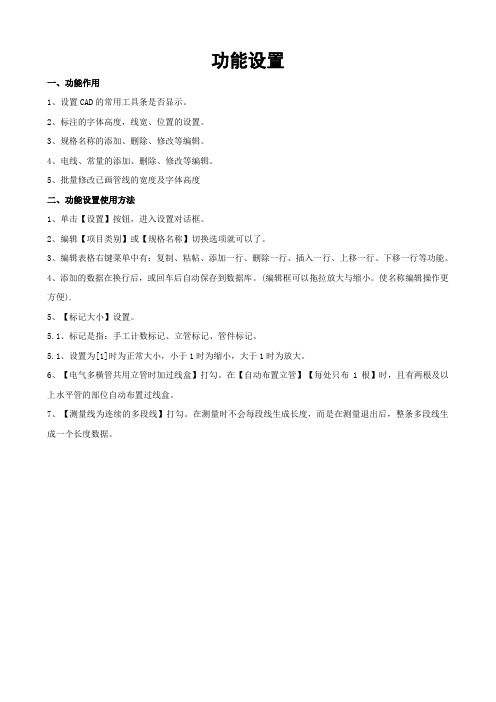
功能设置一、功能作用1、设置CAD的常用工具条是否显示。
2、标注的字体高度,线宽、位置的设置。
3、规格名称的添加、删除、修改等编辑。
4、电线、常量的添加、删除、修改等编辑。
5、批量修改已画管线的宽度及字体高度二、功能设置使用方法1、单击【设置】按钮,进入设置对话框。
2、编辑【项目类别】或【规格名称】切换选项就可以了。
3、编辑表格右键菜单中有:复制、粘帖、添加一行、删除一行、插入一行、上移一行、下移一行等功能。
4、添加的数据在换行后,或回车后自动保存到数据库。
(编辑框可以拖拉放大与缩小。
使名称编辑操作更方便).5、【标记大小】设置。
5.1、标记是指:手工计数标记、立管标记、管件标记。
5.1、设置为[1]时为正常大小,小于1时为缩小,大于1时为放大。
6、【电气多横管共用立管时加过线盒】打勾。
在【自动布置立管】【每处只布1根】时,且有两根及以上水平管的部位自动布置过线盒。
7、【测量线为连续的多段线】打勾。
在测量时不会每段线生成长度,而是在测量退出后,整条多段线生成一个长度数据。
三、电线、常量编辑方法1、专业选【常量】、功能选【电线】就可以编辑了,编辑方法同上。
2、编辑附加线:【项目类别】选择【附加】3、常量可以编辑:【标注】【数值】【高度】三个项目。
4、部位列表编辑:专业选【常量】、功能选【部位】就可以了。
四、规格ID继承功能例如:在编辑【项目类别】中,焊接钢管的规格ID为【1】,新增一个【镀锌钢管】因为规格相同,只要在规格ID中填【1】即继承所有焊接钢管的规格名称。
五、各选项作用说明1、【加垂直符号】在取量时,立管数值后面加垂直符号。
2、【算完换颜色】公式写入EXCEL后管线自动换图层,起到换色的作用。
3、【CAD工具条】显示/隐藏AutoCAD常用工具条4、【同数值合并】计算式内相同数值自动合并。
5、【字体高度】图元标注的字体大小。
6、【线宽】测量线的宽度。
7、【桥架线宽】桥架测量线的宽度。
8、【标注离线】标注离测量线的距离。
E算量使用教程
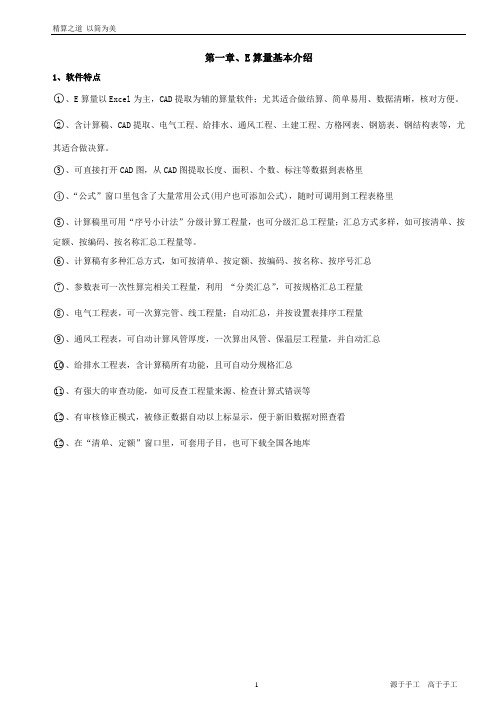
第一章、E算量基本介绍1、软件特点○1、E算量以Excel为主,CAD提取为辅的算量软件;尤其适合做结算、简单易用、数据清晰,核对方便。
○2、含计算稿、CAD提取、电气工程、给排水、通风工程、土建工程、方格网表、钢筋表、钢结构表等,尤其适合做决算。
○3、可直接打开CAD图,从CAD图提取长度、面积、个数、标注等数据到表格里○4、“公式”窗口里包含了大量常用公式(用户也可添加公式),随时可调用到工程表格里○5、计算稿里可用“序号小计法”分级计算工程量,也可分级汇总工程量;汇总方式多样,如可按清单、按定额、按编码、按名称汇总工程量等。
○6、计算稿有多种汇总方式,如可按清单、按定额、按编码、按名称、按序号汇总○7、参数表可一次性算完相关工程量,利用“分类汇总”,可按规格汇总工程量○8、电气工程表,可一次算完管、线工程量;自动汇总,并按设置表排序工程量○9、通风工程表,可自动计算风管厚度,一次算出风管、保温层工程量,并自动汇总○10、给排水工程表,含计算稿所有功能,且可自动分规格汇总○11、有强大的审查功能,如可反查工程量来源、检查计算式错误等○12、有审核修正模式,被修正数据自动以上标显示,便于新旧数据对照查看○12、在“清单、定额”窗口里,可套用子目,也可下载全国各地库2、软件界面E 算量是以Excel 为主要开发平台、同时集成了AutoCAD ;整体界面如下:(注意:电脑必须先安装office 、CAD 完整版,E 算量才可正常运行)Excel 原菜单E 算量菜单 E 算量工具条左方功能窗口工程表格CAD 窗口2.1、菜单栏-》可选择不同专业模板,新建工程-》打开已做工程-》保存工程表格-》保存工程表格、及图纸-》另存当前工程表格-》另存当前打开的表格-》将以前表格插入到当前工程-》生成当前表格的副本-》针对工程全局的设置-》针对当前表格的设置-》刷新计算当前表格-》打印预览当前表格-》查杀excel,提高安全性-》套用清单、定额子目时,原有“名称”列不变-》该单元格不应用列公式-》该单元格应用列公式-》可多种方式隐藏、删除行列-》根据关键列排序-》批量调整单元格数值-》设置当前列的下拉项-》将当前单元格设为一个变量-》为单元格设置大写金额转换公式-》统计多少个单元格含数值-》统计所选单元格不同项数目-》根据选项,自动填充单元格-》根据选项,清除单元格文字-》快速清除表格所有批注-》批量调整单元格数值-》按级别统计整个表格-》可选择计算稿进行汇总-》分类汇总表为计算稿样式,同时提取计算式-》分类汇总表同时分级统计工程量-》分类汇总表为数据透视表样式-》-》E算量改进的历史记录-》打开E算量使用帮助文档-》打开E算量使用视频教学-》登录E算量产品网站,可下载最新版-》和E算量客服QQ交流-》管理外链文件-》外链文件列表2.2、工具栏:新建工程:打开工程:保存工程:保存所有打开的工程:打印预览表格:当前工程设置,针对整个工程有效:当前表格设置,只对当前表格有效:撤销模式,开启撤销模式,次模式下操作的步骤均可在表格左上角实现撤销:刷新计算当前表:选择计算稿进行汇总:显示/隐藏CAD窗口,点击此按钮嵌入CAD至表格。
易表算量常见问题解决方法
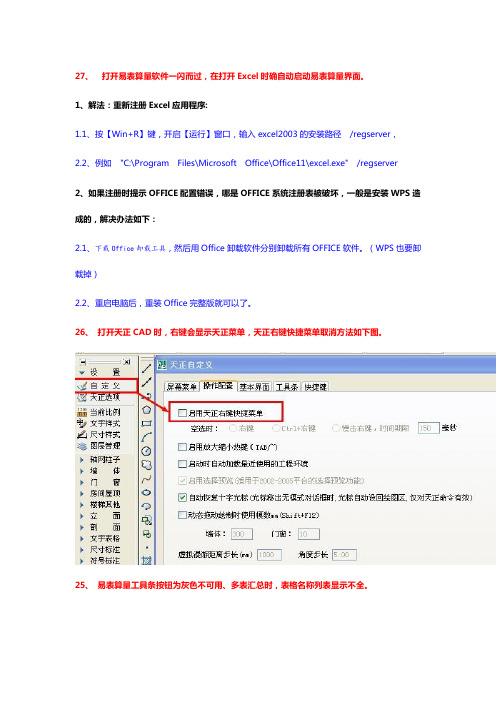
27、打开易表算量软件一闪而过,在打开Excel时确自动启动易表算量界面。
1、解法:重新注册Excel应用程序:1.1、按【Win+R】键,开启【运行】窗口,输入excel2003的安装路径/regserver,2.2、例如"C:\Program Files\Microsoft Office\Office11\excel.exe"/regserver2、如果注册时提示OFFICE配置错误,哪是OFFICE系统注册表被破坏,一般是安装WPS造成的,解决办法如下:2.1、下载Office卸载工具,然后用Office卸载软件分别卸载所有OFFICE软件。
(WPS也要卸载掉)2.2、重启电脑后,重装Office完整版就可以了。
26、打开天正CAD时,右键会显示天正菜单,天正右键快捷菜单取消方法如下图。
25、易表算量工具条按钮为灰色不可用、多表汇总时,表格名称列表显示不全。
1、解法:易表算量工具条->工程文件->易表修复,打开窗口如下图,如无此功能请下载新版安装。
24、出现错误“Cannot Initialize Data Binding”怎么解决?1、在Windows 32位系统中操作方法:1.1、按【Win+R】键,开启【运行】窗口,输入【cmd】按【确定】1.2、输入“regsvr32MSDATGRD.OCX”然后回车;1.3、再输入“regsvr32MSSTDFMT.DLL”然后回车;2、在Windows 64位系统中操作方法:1.1、按【Win+R】键,开启【运行】窗口,输入【cmd】按【确定】1.2、输入“regsvr32c:\windows\SysWOW64\MSDATGRD.OCX”然后回车;1.3、再输入“regsvr32c:\windows\SysWOW64\MSSTDFMT.DLL”然后回车;23、软件由正式版变成学习版,在设备管理器中软件狗驱动无法卸载,拨去狗后驱动还在。
易表图形算量升级说明

图形算量升级说明图形算量v10.16 (表格算量v6.75)1、自动查杀“StartUp”宏病毒。
2、通过【图元属性】窗口修改配线根数时,已写入表格的数据行和复制的行都能自动更新。
图形算量v10.151、完美解决复杂桥架自动布线慢的问题。
图形算量v10.121、全面更新【按危险等级算喷淋系统】功能。
识别更精准,速度更快捷。
1.1、自动识别、打断、连接弧线(圆弧、多段线弧)管道。
1.2、增加【喷头类型】选项,可以选择[单喷]或[双喷]后,再识别不同喷头。
1.3、喷淋头识别完成后,可以在喷淋头【属性窗口】>【数量】行修改[单喷]或[双喷]。
1.4、计算喷淋头处的普通管件时,不再需要先布置喷头辅助立管。
软件会自动根据喷淋头属性计算管件。
1.5、提高管件读取速度,增加读取弧形管道上的管件功能。
1.6、增加跨系统远程连接线功能,例如:一层的喷淋系统引入到二层时,用手画喷淋管把两层的端点连接起来,然后在【属性】窗口把长度改为0,再后[刷新管道]。
软件就能自动把一、二层管线连接为一个系统来计算。
中间跨过的管线不受影响。
2、引入标高概念,在【图形算量功能区】层高下方增加【当前标高】输入。
(不是必须使用项)2.1、可以在图元【属性窗口】>【标高】行修改标高值。
2.2、不同标高的管道交叉不再计算管件。
2.3、不同标高的桥架互不干扰。
3、全面更新桥架自动布线功能。
3.1、支持弧形桥架自动布线功能,也适用于弧形桥架和直线桥架的组合。
3.2、提高桥架自动布线速度。
同时优化布线查找性能。
3.3、让垂直桥架以浅蓝色显示在最上方,以免被水平桥架挡住看不见。
4、在【数据写入Excel相关选项】中增加【立管名称去掉“立”字样】选项,4.1、打勾后,“(立)”字从名称中删除,写入到备注列内,这样便于把水平管和立管汇总到一起。
5、解决部份用户反映保存速度慢的问题。
6、优化更好的支持高版本CAD,比如:CAD2013\CAD2014。
易表算量刷油、保温、支架工程量计算
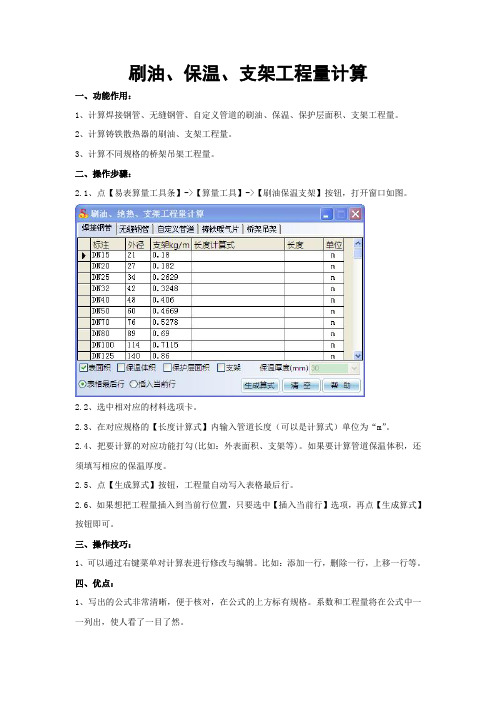
刷油、保温、支架工程量计算
一、功能作用:
1、计算焊接钢管、无缝钢管、自定义管道的刷油、保温、保护层面积、支架工程量。
2、计算铸铁散热器的刷油、支架工程量。
3、计算不同规格的桥架吊架工程量。
二、操作步骤:
2.1、点【易表算量工具条】->【算量工具】->【刷油保温支架】按钮,打开窗口如图。
2.2、选中相对应的材料选项卡。
2.3、在对应规格的【长度计算式】内输入管道长度(可以是计算式)单位为“m”。
2.4、把要计算的对应功能打勾(比如:外表面积、支架等)。
如果要计算管道保温体积,还须填写相应的保温厚度。
2.5、点【生成算式】按钮,工程量自动写入表格最后行。
2.6、如果想把工程量插入到当前行位置,只要选中【插入当前行】选项,再点【生成算式】按钮即可。
三、操作技巧:
1、可以通过右键菜单对计算表进行修改与编辑。
比如:添加一行,删除一行,上移一行等。
四、优点:
1、写出的公式非常清晰,便于核对,在公式的上方标有规格。
系数和工程量将在公式中一一列出,使人看了一目了然。
E算量使用教程

第一章、E算量基本介绍1、软件特点○1、E算量以Excel为主,CAD提取为辅的算量软件;数据清晰、核对方便,尤其适合做结算○2、含计算稿、CAD提取、电气工程、给排水、通风工程、土建工程、方格网表、钢筋表、钢结构表等○3、可直接打开CAD图,从CAD图提取长度、面积、个数、标注等数据到表格里○4、“公式”窗口里包含了大量常用公式(用户也可添加公式),随时可调用到工程表格里○5、计算稿里可用“序号小计法”分级计算工程量,也可分级汇总工程量;汇总方式多样,如可按清单、按定额、按编码、按名称汇总工程量等。
○6、参数表可一次性算完相关工程量,利用“分类汇总”,可按规格汇总工程量○7、电气工程表,可一次算完管、线工程量;自动汇总,并按设置表排序工程量○8、通风工程表,可自动计算风管厚度,一次算出风管、保温层工程量,并自动汇总○9、给排水工程表,含计算稿所有功能,且可自动分规格汇总○10、有强大的审查功能,如可反查工程量来源、检查计算式错误等○11、有审核修正模式,被修正数据自动以上标显示,便于新旧数据对照查看○12、在“清单、定额”窗口里,可套用子目,也可下载全国各地库2、软件界面E算量是以Excel为主要开发平台、同时集成了AutoCAD。
本软件不限office、CAD年份版本,但本教程是依据office2003制作,整体界面如下:注意:1、E 算量可支持Office2007、2010,但界面稍不同,E 算量菜单在“加载项”功能区里2、Vista 、win7电脑,请在桌面E 算量图标上点右键菜单-》属性-》查找目标-》再在该文件上点右键菜单-》属性-》兼容性-》勾选“以兼容模式运行这个程序”,以后就可直接运行E 算量了 2.1、菜单栏:全屏显示,主要用于CAD 提取时,增大操作空间 -》可选择不同专业模板,新建工程 -》保存当前的工程 -》保存所有打开的工程 -》仅将当前表另存为文件 -》将以前表格添加至工程 -》工程全局设置选项卡 -》针对当前表格的设置 -》重新计算一遍当前表-》套用清单、定额子目时,原有“名称”列不变 -》删除当前表里表头以下的所有行 -》删除当前表里整行空白的行 -》删除当前表里序号为空的行-》只显示序号以∑开头的行,其他行均隐藏 -》只显示序号不为空的行,其他行均隐藏 -》只显示编码不为空的行,其他行均隐藏 -》显示所有行,包括以前隐藏的行-》设置当前列的常用项,以后可下拉选择,快速输入 -》为单元格定义变量,可在其他公式里调用-》某些其他软件导出的表格,需要刷新数值才可公式计算工程表格CAD 窗口-》当前单元格显示大写金额-》比如单元格为2+3+4,数值个数为3-》统计所选单元格,非重复项目的个数-》所选单元格全填充某个数值-》清除单元格文字内的空格-》清除当前表里的所有批注-》可选择计算稿进行汇总-》根据规格分类汇总,主要用于参数表,汇总表为计算稿样式-》根据规格分类汇总,主要用于参数表,汇总表为横向统计表样式-》E算量改进的历史记录-》查看E算量使用帮助文档-》查看E算量使用视频教学-》打开E算量产品网站,可下载最新版-》直接和E算量客服QQ交流-》查看加密锁信息-》列出E算量安装目录下“tools”内所有程序-》列出E算量安装目录下“参考资料”内所有文件2.2、工具栏:保存所有打开的工程:当前工程设置,针对整个工程有效:当前表格设置,只对当前表格有效:刷新计算当前表:选择计算稿进行汇总:审核模式,自动将旧数据以上标方式显示,便于新旧数据对照:显示/隐藏“公式分析”窗口:将选择列左移一列:将选择列右移一列:将选择行上移一行:将选择行下移一行:复制行:粘贴行:插入空行,也可按Insert键,快速插入行:删除选择的行:分级显示表格:重新排列序号列:切换式按钮,主要用于参数表,输入表达式后,软件自动转化为公式值:替换单元格字符:检查当前算式的拼写错误:下拉选择,可以快速添加标注至计算式中:直接和客服进行QQ交流:打开软件使用教程(电子文档):软件改进记录2.3、功能窗口软件左边为工程、变量、公式、模板、清单、定额、字符窗口;右边是CAD窗口,但默认是关闭的,可点显示CAD窗口。
易表算量升级说明

表格算量升级说明v5.46以上版本1、升级说明见图形算量。
v5.451、解决数据列中数据出现“)”的问题。
v5.441、在[工程文件]-[设置]里增加了[数据上方标注单量]选项,不选中为不标注。
v5.37,v5.38,v5.39,v5.40,v5.41,v5.42,v5.431、升级说明见图形算量V6.35,V6.36,V6.37,V6.38,v6.39 ,v6.40 ,v6.41。
v5.361、解决了计算表提示表满不能插入行的问题。
v5.351、解决了安装算量表中删除汇总分项时会发生屏幕抖动的现象。
2、增加了计算式水平标注[]的内容字体自动缩小2号,使计算式整体感更好。
3、计算式内的“×÷”符号字体自动缩小2号,原来显示略大。
v5.341、更新了一下软件的快捷键功能。
v5.321、对土建算量汇总功能进行了全面的优化,解决了一些在用excel下进行编辑后所产生的非法操作,比如:某些汇总项不能删除,表格设置不正确等问题。
2、在全部重算过程中可以按“取消”按钮结束计算,以方便使用。
v5.311、新增[构件数列]可以输入“0”参与计算。
v5.3021、新增了向上取整函数[CINT()]。
2、解决了在编辑状态下不能切换定额的问题。
v5.281、新增了安装工程从AutoCAD图纸内直接取量测试版。
2、就用户需要,把刷油保温计算移到了[算量工具]上。
v5.271、对变量引用进行了深度优化,引用值精确到小数点后15位。
v5.261、在项目汇总计算式中在负数前不再出现加号。
2、解决了在选中多行后当前计算式不计算的问题。
v5.251、在钢筋计算表单重列增加了选择列表。
2、解决了软件不兼容早期钢筋计算表的问题。
v5.241、修正了在[计算式统一处理]中使用“÷×”符号时的一个bug。
v5.231、在全部重算前可以选择[取消坚向颜色填充][取消横向颜色填充]。
2、[统筹小计]支持在[序号]列用“&&”过滤此行不计入小计。
易表图形算量由两个块组成的设备计数

由两个块组成的设备计数
一、功能作用
1、统计设备的数量。
二、适用范围
1、对图纸中由两个块图元绘制而成的设备进行计数 (比如:应急灯)
三、操作方法
1、第一步选择【按(块、圆、文本)单独计数】如下图,【范围】值必须大于两个块图元之间的最小中心距离(单位:MM)。
2、第二步把【有标记块分开计数】打勾,然后在图纸中点取用于标记的块图元(如:应急灯标记),然后在【第二个块名】前打勾如下图:
3、第三步在图纸中点取计数主块图元(如:灯具),如下图:
4、最后在图纸中框选需要计数的范围。
注:如果不同灯具的标记块相同,第二步不需要重复操作。
易表图形算量测量线拉伸编辑

测量线夹点拉抻和编辑
一、功能作用
1、可以通过夹点拉抻测量图元的直线和弧线。
2、给测量线增加夹点。
3、删除测量线夹点。
二、适用范围
1、已绘制完成的测量线需要移位或拉伸。
三、可以通过夹点拉抻测量图元的直线和弧线。
1、选中一根测量线,测量线以黄色显示,管两端显示夹点,拖动夹点可以对管线进行拉抻操作。
2、没有写入表格之前的长度自动更新;已写入表格内的数据通过反查后,点【写入表格】按钮更新。
3、对已写入表格的公式随图元属性或夹点拉抻自动更新。
3.1、在【数据写入Excel相关选项】里,把【表格公式随图元属性自动更新】选项打勾(默认为不打勾状态)。
3.2、在图纸中修改图元属性、拉伸管线长度等有关于公式的改变都能自动更新。
四、增加给测量线【添加一个夹点】、【删除一个夹点】功能。
用于多段线管线的编辑和修改。
1、在图中选中一根测量线,线以黄色夹点状态显示,[右键]>[增加测量线一个夹点]。
2、在图中选中一根测量线,线以黄色夹点状态显示,[右键]>[删除测量线一个夹点]。
五、操作技巧。
1、在【图形算量设置】中把【测量线为连续的多段线】打勾。
在测量时不会每段线生成长度,而是在测量退出后,整条多段线生成一个长度数据。
E算量使用教程

第一章、E 算量基本介绍1、软件特点、E 算量以Excel 为主,CAD 提取为辅的算量软件;尤其适合做结算、简单易用、数据清晰,核对方便。
、含计算稿、CAD 提取、电气工程、给排水、通风工程、土建工程、方格网表、钢筋表、钢结构表等,尤其适合做决算。
、可直接打开CAD 图,从CAD 图提取长度、面积、个数、标注等数据到表格里、“公式”窗口里包含了大量常用公式(用户也可添加公式),随时可调用到工程表格里、计算稿里可用“序号小计法”分级计算工程量,也可分级汇总工程量;汇总方式多样,如可按清单、按定额、按编码、按名称汇总工程量等。
、计算稿有多种汇总方式,如可按清单、按定额、按编码、按名称、按序号汇总 、参数表可一次性算完相关工程量,利用“分类汇总”,可按规格汇总工程量 、电气工程表,可一次算完管、线工程量;自动汇总,并按设置表排序工程量 、通风工程表,可自动计算风管厚度,一次算出风管、保温层工程量,并自动汇总 、给排水工程表,含计算稿所有功能,且可自动分规格汇总 、有强大的审查功能,如可反查工程量来源、检查计算式错误等、有审核修正模式,被修正数据自动以上标显示,便于新旧数据对照查看 、在“清单、定额”窗口里,可套用子目,也可下载全国各地库2、软件界面E 算量是以Excel 为主要开发平台、同时集成了AutoCAD ;整体界面如下:(注意:电脑必须先安装office 、CAD 完整版,E 算量才可正常运行)工程表格CAD 窗口2.1、菜单栏-》可选择不同专业模板,新建工程-》打开已做工程-》保存工程表格-》保存工程表格、及图纸-》另存当前工程表格-》另存当前打开的表格-》将以前表格插入到当前工程-》生成当前表格的副本-》针对工程全局的设置-》针对当前表格的设置-》刷新计算当前表格-》打印预览当前表格-》查杀excel,提高安全性-》套用清单、定额子目时,原有“名称”列不变-》该单元格不应用列公式-》该单元格应用列公式-》可多种方式隐藏、删除行列-》根据关键列排序-》批量调整单元格数值-》设置当前列的下拉项-》将当前单元格设为一个变量-》为单元格设置大写金额转换公式-》统计多少个单元格含数值-》统计所选单元格不同项数目-》根据选项,自动填充单元格-》根据选项,清除单元格文字-》快速清除表格所有批注-》批量调整单元格数值-》按级别统计整个表格-》可选择计算稿进行汇总-》分类汇总表为计算稿样式,同时提取计算式-》分类汇总表同时分级统计工程量-》分类汇总表为数据透视表样式-》-》E算量改进的历史记录-》打开E算量使用帮助文档-》打开E算量使用视频教学-》登录E算量产品网站,可下载最新版-》和E算量客服QQ交流-》管理外链文件-》外链文件列表2.2、工具栏:新建工程:打开工程:保存工程:保存所有打开的工程:打印预览表格:当前工程设置,针对整个工程有效:当前表格设置,只对当前表格有效:撤销模式,开启撤销模式,次模式下操作的步骤均可在表格左上角实现撤销:刷新计算当前表:选择计算稿进行汇总:显示/隐藏CAD窗口,点击此按钮嵌入CAD至表格。
易表图形算量手工标记统计数量

手工标记统计设备数量
一、功能作用
1、鼠标在图纸中点击生成计数标记。
二、适用范围
1、导入的扫描图片。
2、设备不是用块、圆、文本绘制。
3、其它任何情况。
三、操作方法:
1、功能选【计数】,【类别】、【名称】根据要计数的名称输入。
2、先单击【手工标记计数】(也可以在图中单击右键进入),然后到图中相应位置点击布置即可。
3、每次点击自动累加,累加数值自动标于标记之上。
四、操作技巧
1、通风风管上设备计数,如果设备规格等于风管规格,只要选中【读取管径作为规格】选项,软件就会自动提取风管的规格作为设备的规格。
(比如:阀门)
2、水暖管道上设备计数,如果设备规格等于管道规格,只要选中【读取管径作为规格】选项,软件就会自动提取管道的规格作为设备的规格。
(比如:阀门)
3、以上的前提条件是风管、管道都以算完。
E算量改进记录

E算量改进记录【E算量16.4.24改进记录】1、提取任意多图元,均可反查了。
2、点CAD窗口左边按钮,将同时保存并备份图纸,以后可点CAD设置-》备份恢复图纸:3、CAD更多工具-》选集-》选集列表,可按住ctrl 键多选,灵活实现组合查看、提取。
4、图元批量识别-》图元+文字-》下拉窗口里,增加:【过滤无文字标注】:先利用“单图元”等识别选择图元-》再点此按钮-》无文字标注的图元将被过滤掉,只剩下有文字标注的图元。
【过滤有文字标注】:先利用“单图元”等识别选择图元-》再点此按钮-》有文字标注的图元将被过滤掉,只剩下没有文字标注的图元。
5、优化 CAD设置-》转为多段线,可将直线、二维线、圆弧、样条曲线(可框选),自动转为多线段;可用于消防、电气等图纸,便于后续自动延伸。
6、优化菜单:汇总-》分类竖表。
7、点上面工具栏里,可关闭/显示底部文字栏。
8、优化汇总表样式:汇总表里隐藏的列自动取消自动换行,便于查看/打印。
5、优化了目录行倍数汇总功能。
【E算量15.10.28改进记录】1、优化了撤销模式的汇总。
2、直量时,新绘制的线段也自动在最上面;存在重叠项时,“单图元”等自动识别最上层的图元。
3、提取多条线段长度时,可自动将相同长度的量显示为:长度*数量,比如 5.6*3;也可点CAD设置-》数值样式,提取数值显示为明细、总量。
4、自动组块可分区识别、也可框选样本。
【E算量15.9.1改进记录】1、撤销模式下计算式也可很长,并解决xp系统+撤销模式下、不能CAD提取问题。
2、表格设置-》格式,右边格式勾选不限数量了(需office2007-2010)。
3、工具栏增加“批量浮动数值”按钮:可批量调整算式里单独数字大小。
4、点工具栏“字符转换”按钮,增加了“将中文转为标注”(将手工表格里的中文转为标注后,可用E 算量打开计算汇总)。
5、电气汇总对话框里增加选项:优先按敷设方式分类,便于查看定额。
6、通风汇总对话框里增加选项:区分类别列、区分部位列。
安装图形算量版本注释
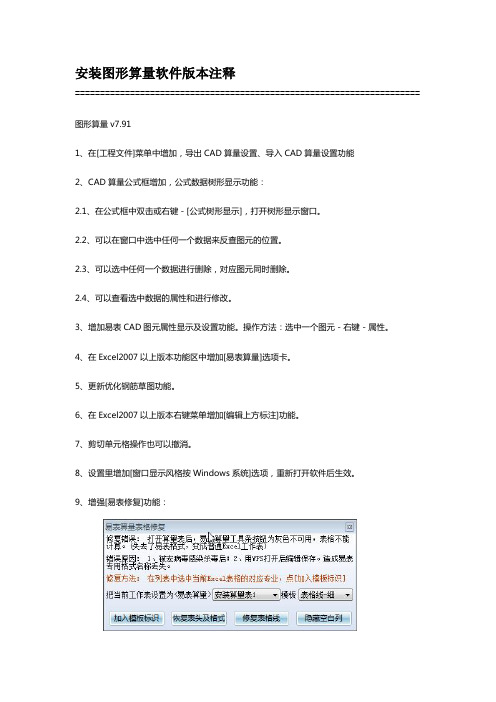
安装图形算量软件版本注释===================================================================== 图形算量v7.911、在[工程文件]菜单中增加,导出CAD算量设置、导入CAD算量设置功能2、CAD算量公式框增加,公式数据树形显示功能:2.1、在公式框中双击或右键-[公式树形显示],打开树形显示窗口。
2.2、可以在窗口中选中任何一个数据来反查图元的位置。
2.3、可以选中任何一个数据进行删除,对应图元同时删除。
2.4、可以查看选中数据的属性和进行修改。
3、增加易表CAD图元属性显示及设置功能。
操作方法:选中一个图元-右键-属性。
4、在Excel2007以上版本功能区中增加[易表算量]选项卡。
5、更新优化钢筋草图功能。
6、在Excel2007以上版本右键菜单增加[编辑上方标注]功能。
7、剪切单元格操作也可以撤消。
8、设置里增加[窗口显示风格按Windows系统]选项,重新打开软件后生效。
9、增强[易表修复]功能:9.1、[加入模板标识],可以使一个普通的EXCEL表格变成易表算量能识别的专业模板表格。
9.2、[恢复表头与格式],使表格的表头标题,表格格式、打印格式,页眉、页脚等恢复原表格设置。
9.3、[修复表格线],将整个工作表的表格线重新设置,可设置为:表格线-细,表格线-粗。
9.4、[隐藏空白列],把<变量>列后面的列全部隐藏。
9.5、在一张普通的Excel工作表中操作9.1到9.4后可以变成一个专业模板表格。
10、在新建工程中增加[表格线-加粗]选项。
11、在CAD算量中增加[倍数]功能,设置倍数大于1时向表格中写入公式,软件在表格中自动乘倍数。
11.1、例如:同一个户型有10个,设置倍数为10就可以了。
12、软件帮助文件全部按新版本软件重新修订:需要重新下载新版软件安装才能更新,升级不能更新帮助文件。
12.1、整个帮助图片都在[WIN7/Excel2010/CAD2008]中截取,推荐用户使用Excel2010。
易表图形算量软件计算面积操作说明
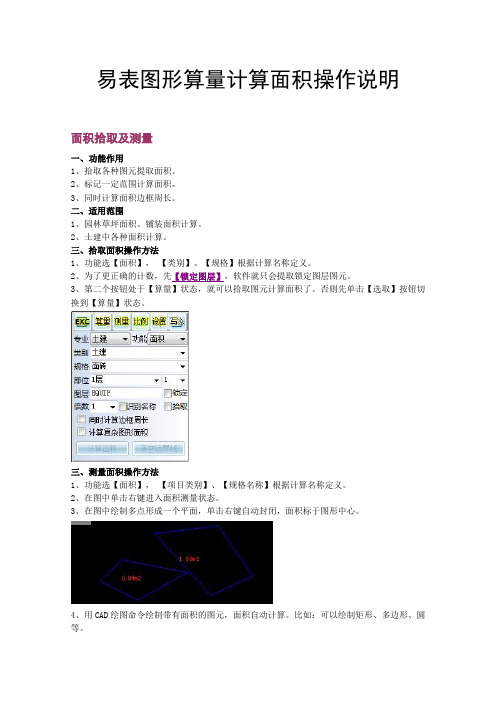
易表图形算量计算面积操作说明面积拾取及测量一、功能作用1、拾取各种图元提取面积。
2、标记一定范围计算面积。
3、同时计算面积边框周长。
二、适用范围1、园林草坪面积、铺装面积计算。
2、土建中各种面积计算。
三、拾取面积操作方法1、功能选【面积】,【类别】、【规格】根据计算名称定义。
2、为了更正确的计数,先【锁定图层】,软件就只会提取锁定图层图元。
3、第二个按钮处于【算量】状态,就可以拾取图元计算面积了。
否则先单击【选取】按钮切换到【算量】状态。
三、测量面积操作方法1、功能选【面积】,【项目类别】、【规格名称】根据计算名称定义。
2、在图中单击右键进入面积测量状态。
3、在图中绘制多点形成一个平面,单击右键自动封闭,面积标于图形中心。
4、用CAD绘图命令绘制带有面积的图元,面积自动计算。
比如:可以绘制矩形、多边形、圆等。
4.1、多段线画完后,需用回车结束。
四、计算复杂图形面积(由直线、多段线、圆、椭圆、弧、曲线等构成的闭合图形)操作方法:1、功能选中【面积】。
2、选中【计算复杂图形面积】选项。
3、在图中拾取面积图形边框线,软件能自动复制到【面积计算】图层。
4、用CAD绘图工具把缺口封闭(隐藏所有图层后,只显示边界线更浅析)。
5、按【计算面积】按钮自动计算出面积。
6、【清空边界线】可以清除所在【面积计算】图层上的图元。
五、修改图元属性4、公式框数据在写入之前,可以通过【图元属性】窗口修改名称、规格、面积等参数,公式就能自动更新。
4.1、【图元属性】窗口打开方法:选中需要修改属性的图元->右键->属性。
易表图形算量v10.86升级说明
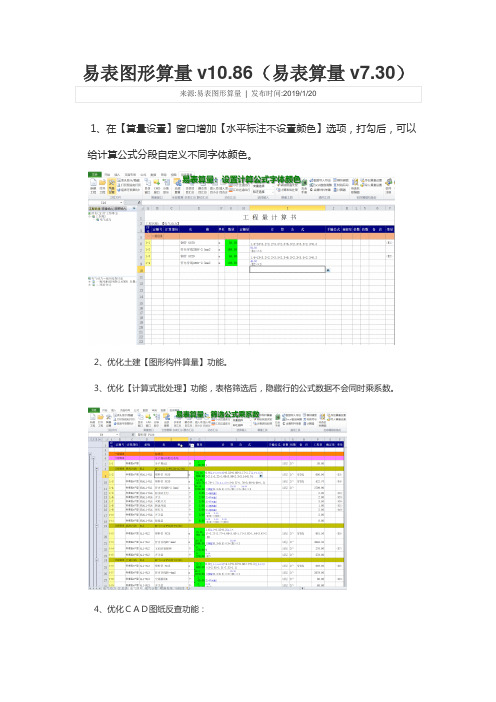
4.1、在按住Ctrl键,反查多个公式时,反查目录窗口能同时显示多个公式的明细表。
4.2、电线公式也可以通过:右键-反查CAD图纸。
4.3、汇总公式也可以通过:右键-反查CAD图纸。(适用:静态汇总,动态汇总,多表汇总)
易表图形算量v10.86(易表算量v7.30)
来源:易表图形算量|发布时间:2019/1/20
1、在【算量设置】窗口增加【水平标注不设置颜色】选项,打勾后,可以给计算公式分段自定义不同字体颜色。
2、优化土建【图形构件算量】功能。
3、优化【计算式批处理】功能,表格筛选后,隐藏行的公式数据不会同时乘系数。
- 1、下载文档前请自行甄别文档内容的完整性,平台不提供额外的编辑、内容补充、找答案等附加服务。
- 2、"仅部分预览"的文档,不可在线预览部分如存在完整性等问题,可反馈申请退款(可完整预览的文档不适用该条件!)。
- 3、如文档侵犯您的权益,请联系客服反馈,我们会尽快为您处理(人工客服工作时间:9:00-18:30)。
图形算量升级说明图形算量v10.16 (表格算量v6.75)1、自动查杀“StartUp”宏病毒。
2、通过【图元属性】窗口修改配线根数时,已写入表格的数据行和复制的行都能自动更新。
图形算量v10.151、完美解决复杂桥架自动布线慢的问题。
图形算量v10.121、全面更新【按危险等级算喷淋系统】功能。
识别更精准,速度更快捷。
1.1、自动识别、打断、连接弧线(圆弧、多段线弧)管道。
1.2、增加【喷头类型】选项,可以选择[单喷]或[双喷]后,再识别不同喷头。
1.3、喷淋头识别完成后,可以在喷淋头【属性窗口】>【数量】行修改[单喷]或[双喷]。
1.4、计算喷淋头处的普通管件时,不再需要先布置喷头辅助立管。
软件会自动根据喷淋头属性计算管件。
1.5、提高管件读取速度,增加读取弧形管道上的管件功能。
1.6、增加跨系统远程连接线功能,例如:一层的喷淋系统引入到二层时,用手画喷淋管把两层的端点连接起来,然后在【属性】窗口把长度改为0,再后[刷新管道]。
软件就能自动把一、二层管线连接为一个系统来计算。
中间跨过的管线不受影响。
2、引入标高概念,在【图形算量功能区】层高下方增加【当前标高】输入。
(不是必须使用项)2.1、可以在图元【属性窗口】>【标高】行修改标高值。
2.2、不同标高的管道交叉不再计算管件。
2.3、不同标高的桥架互不干扰。
3、全面更新桥架自动布线功能。
3.1、支持弧形桥架自动布线功能,也适用于弧形桥架和直线桥架的组合。
3.2、提高桥架自动布线速度。
同时优化布线查找性能。
3.3、让垂直桥架以浅蓝色显示在最上方,以免被水平桥架挡住看不见。
4、在【数据写入Excel相关选项】中增加【立管名称去掉“立”字样】选项,4.1、打勾后,“(立)”字从名称中删除,写入到备注列内,这样便于把水平管和立管汇总到一起。
5、解决部份用户反映保存速度慢的问题。
6、优化更好的支持高版本CAD,比如:CAD2013\CAD2014。
图形算量v10.11 (表格算量v6.74)1、解决部份金属锁用户使用过程中会出现学习版的问题。
原因是广达软件启动时会打开易表锁,造成易表无法打开锁。
图形算量v10.1 (表格算量v6.73)1、系统UAC启用时,在Windows7/Windows8/Windows10系统都能正常使用所有快捷键。
2、修改一些与Windows10系统有关的内容。
3、优化【清空反查图层】功能。
4、优化【图纸文字查找工具】,使其具有记忆功能。
关闭查找窗口后再打开都可以再次定位上次查找的图元。
图形算量v10.01、支持AutoCAD2007~AutoCAD2014(32位,64位都可以;64位建议用CAD2012、32位建议用2008)。
2、表格数据随图元属性自动更新时,相同复制行全部自动更新。
3、垂直桥架中心加红色对角线。
图形算量v9.76(表格算量v6.72)1、更新软件启动程序。
1.1、在启动软件时可以选择运行哪个EXCEL版本作为运行平台(前提是电脑上安装有多个易表算量支持的EXCEL版)。
1.2、增加【锁定Excel/CAD运行平台】选项,打勾后,下次打开软件时就不再提示【选择运行平台窗口】。
1.3、如果要显示【选择运行平台窗口】,只要在【算量设置】里把【锁定Excel/CAD 运行平台】勾去掉即可。
2、在【关于】【易表算量表格修复】窗口增加图纸文件名替换功能。
2.1、作用:因图纸文件名修改后表格内数据无法反查,需要把表格原来的图纸文件名替换为新的图纸文件名。
2.2、操作方法:输入<原图纸文件名>、<新图纸文件名>,然后点【批量替换】按钮即可。
图形算量v9.75(表格算量v6.71)1、优化动态汇总反查功能。
2、桥架写入后显示到最底层。
使底图管线不会被挡住。
3、自动识别选项打勾可以按不同专业、不同功能分别保存。
4、增加自动识别被打散的风管规格标注。
图形算量v9.14(表格算量v6.70)1、优化多表分部分项汇总功能。
2、修改一些与WIN10系统有关的内容。
2、自动识别JYE电缆。
图形算量v9.13(表格算量v6.69)1、计算式变量前后缺少运算符时,立即提示计算式错误。
2、在【图形算量】手工布置立管时,也可以通过数字键更改配线根数。
3、在【按危险等级算喷淋系统】窗口增加【画立管用于提管件】选项。
3.1、此选项打勾后,在提取管道工程量时,在每个喷头位置生成一个立管标记,用于提取普通管件。
单喷为弯头,双喷为三通。
3.2、此标记删除方法:先隐藏所有图层,只剩下[管件图层]。
然后选中删除就可以了。
图形算量v9.121、优化【系统图电气回路标注识别】功能。
2、优化【图纸分层分区管理】功能。
3、先点一根线,再框选批量计算管线时。
自动根据第一根线的线型、颜色、图层进行筛选区分。
4、风管【项划分】规则设置后自动记忆。
5、在接线盒前面加管子名称来区分不同材质。
(如:钢管接线盒、塑料管接线盒)6、系统图窗口可以分离为单独的窗口。
可用于拖拉到扩展显示器内单独显示。
7、启动软件时选择的CAD版本自动记忆,下次直接点[打开软件]即可。
图形算量v9.1(表格算量v6.67)1、优化表格汇总功能。
【定额号】列为目录级别时。
汇分项定额号不填写。
注:尽量不要在目录行计算数量。
2、在【数量】列输入"/ *"时不自动转换为"×÷"。
以便于直接引用单元格数值计算,例如:"=G12+G8*6/2"。
3、表格目录分级设置错误时,自动定位到错误单无格。
4、优化导出到Excel普通表格的功能。
5、重新修订软件帮助文件。
6、增加给测量线【添加一个夹点】、【删除一个夹点】功能。
用于多段线管线的编辑和修改。
6.1、在图中选中一根测量线,线以黄色夹点状态显示,[右键]>[增加测量线一个夹点]。
6.2、在图中选中一根测量线,线以黄色夹点状态显示,[右键]>[删除测量线一个夹点]。
7、在【图形算量设置】中把【测量线为连续的多段线】打勾。
7.1、在测量时不会每段线生成长度,而是在测量退出后,整条多段线生成一个长度数据。
8、优化【电气回路标注修改和识别】功能。
8.1、可以通过点【类别】来打开窗口,方便用户调用。
8.1、识别后的回路标注内容自动保存到历史记录中。
可以通过选择历史回路标注即可以自动识别。
8.2、可以在标注最后用&添加附加线,这样可以适应多规格线缆共管的识别,提高使用效率。
图形算量v9.0(表格算量v6.66)1、软件增加【自动保存】功能,默认状态是[提醒保存]。
设置方法如下图。
2、图纸文件也自动在【易表备份】文件夹内备份。
3、增加【记住文件默认打开位置】功能:3.1、在打开文件或保存文件时把当前文件的路径记住,作为下次打开文件的默认位置。
重新打开软件也有效。
3.2、取消位置在【算量设置】>【工程属性】,把【记住文件默认打开位置】勾去掉即可。
4、在CAD右键菜单添加【清空反查图层】功能。
图形算量v8.99(表格算量v6.65)1、数量列文本自动收缩以适应有效的列宽。
不会再显示“#####”。
2、在“桥架与线同时”计算时,桥架规格自动加中括号;夹点编辑桥架长度后保持原格式不变。
桥架吊架也可以同时计算。
3、把【管端延长位置】选择为【圆点立管】项。
此功能用于能更精确的只在圆点附近自动布置立管。
3.1、如果块没有自定义圆点或管端离圆点中心距离>50mm时,不会自动布置立管。
3.2、此选项在拾取管线时管端是不会自动延长的。
图形算量v8.981、增加快捷键【Alt+B】,用于电气管线敷设位置(沿顶、沿地)的切换。
2、在【图形算量设置】中增加【电气多横管共用立管时加过线盒】选项,不打勾时不自动布置过线盒。
3、重新修订软件帮助文件。
图形算量v8.97(表格算量v6.64)1、在【动态项目汇总】标题行中输入倍数和层数。
整个汇总所有行都同时乘倍数和层数。
2、在对文字进行计数时:解决因图纸字体缺少,计数不能正常显示的问题。
3、在【数据写入Excel相关选项】中增加【只在第一行写入部位内容】选项。
4、在【自动布置立管>每处只布1根】时,且有两条以上水平管的部位自动布置过线盒。
5、在长度图元【属性】窗口,增加线段【两端高差】输入功能:5.1、用于计算有坡度的管线长度。
比如楼梯内管线、坡屋面避雷网等长度计算。
5.2、线段【两端高差】输入后长度自动更新,高差可以输入计算公式。
图形算量v8.951、优化自动布置立管时预留线的计算功能。
2、优化水暖管道保温计算功能。
3、优化按危险等级计算喷淋系统功能。
4、在【图形算量设置】中增加【标记大小】设置功能。
4.1、标记是指:手工计数标记、立管标记、管件标记。
4.1、设置为[1]时为正常大小,小于1时为缩小,大于1时为放大。
图形算量v8.94(表格算量v6.63)1、应用户要求,填写完整的部位内容,使对帐更清楚。
1.1、汇总项反查目录中,子项显示部位列的内容。
2.2、图形算量写入表格时,每一行都写入部位内容。
2、解决筛选表格后,有时切换工作表会提示变量出错的问题。
图形算量v8.93(表格算量v6.62)1、在表格分级收缩时,汇总不受影响。
2、打印表格时自动清除空白行。
3、优化表格公式随图元自动更新功能。
3.1、修改立管内配线根数时表格公式也能自动更新。
3.2、在反查目录中删除图元时表格也自动更新。
3.3、图元数据更改后,当前反查目录也自动更新4、在图纸中选中图元时,如果反查目录中存在此图元子项,软件将自动定位目录行。
图形算量v8.92(表格算量v6.61)1、优化表格算量工具之【刷油、保温、支架】计算功能。
3、优化表格公式随图元自动更新功能。
3.1、在图纸中删除立管和删除计数图元表格公式能自动更新。
3.3、风管只算面积,不算长度时,表格公式更新时能自动乘风管周长。
3.4、线槽配线的表格公式自动更新时能乘配线根数。
注:线槽配线根数不能自动更新。
图形算量v8.90(表格算量v6.60)1、在【算量设置】窗口增加【只输入定额号不输入定额名称】选项:打勾后输入定额时只输入定额号。
2、优化表格从旧目录结构升级到新目录结构的速度。
3、在反查管线图元时,管线以黄色夹点选中状态显示。
4、桥架内线槽配线是多段线时也可以通过夹点进行多点拉抻。
5、增加已写入表格的公式也能随图元属性或夹点拉抻自动更新的功能。
5.1、在【数据写入Excel相关选项】里,把【表格公式随图元属性自动更新】选项打勾(默认为不打勾状态)。
5.2、在图纸中修改图元属性、拉伸管线长度等有关于公式的改变都能自动更新。
5.3、在属性窗口更改配线根数表格也能自动更新,不同穿线根数单元格数据自动调换。
注:对附加线更改无效。
